ASUS X32VM, U32VM, Pro32VM, P32VM User Manual [ru]

R7176
Руководство пользователя ноутбука
Апрель 2012

Содержание |
|
Глава 1: Общие сведения о компьютере |
|
Об этом Руководстве пользователя................................................. |
6 |
Примечания к этому руководству.................................................... |
6 |
Подготовка ноутбука...................................................................... |
11 |
Глава 2: Изучение частей |
|
Верхняя сторона.............................................................................. |
16 |
Нижняя сторона............................................................................... |
19 |
Правая сторона................................................................................ |
22 |
Левая сторона.................................................................................. |
24 |
Задняя сторона................................................................................. |
26 |
Передняя сторона............................................................................ |
26 |
Глава 3: Первое включение |
|
Использование аккумулятора........................................................ |
30 |
Уход за аккумулятором................................................................. |
31 |
Включение ноутбука...................................................................... |
32 |
Самотестирование при включении (POST).................................. |
32 |
Проверка емкости аккумулятора.................................................. |
34 |
Зарядка аккумулятора................................................................... |
35 |
Электропитание.............................................................................. |
36 |
Режимы управления питанием...................................................... |
38 |
Ждущий и спящий режимы........................................................... |
38 |
Температурное управление питанием........................................... |
40 |
Специальные функции клавиатуры............................................... |
41 |
Цветные клавиши........................................................................... |
41 |
Клавиши Microsoft Windows......................................................... |
43 |
Мультимедийные клавиши (дополнительно)............................... |
45 |
Кнопки и индикаторы...................................................................... |
46 |
Кнопки ........................................................................................... |
46 |
Индикаторы .................................................................................... |
47 |
Глава 4: Использование ноутбука |
|
Тачпэд............................................................................................... |
50 |
Использование тачпэда.................................................................. |
51 |
Использование тачпэда.................................................................. |
52 |
Уход за устройством тачпэд.......................................................... |
54 |
Автоматическое отключение тачпэда.......................................... |
55 |
Руководство пользователя ноутбука

Считыватель карт флэш-памяти................................................... |
56 |
Жесткий диск.................................................................................. |
57 |
Оперативная память (RAM).......................................................... |
60 |
Подключения................................................................................... |
61 |
Сетевое подключение..................................................................... |
61 |
Беспроводное подключение (дополнительно)............................. |
63 |
Управление беспроводными сетями.............................................. |
65 |
Подключение Bluetooth.................................................................. |
67 |
Instant On.......................................................................................... |
70 |
USB Charger+................................................................................... |
70 |
Использование USB Charger+ при работе от аккумулятора...... |
70 |
Приложение |
|
Дополнительные аксессуары ....................................................... |
A-2 |
Дополнительные аксессуары...................................................... |
A-2 |
Операционная система и программное обеспечение.................. |
A-3 |
Параметры BIOS......................................................................... |
A-4 |
Общие проблемы и решения .................................................... |
A-10 |
Восстановление ноутбука........................................................... |
A-16 |
Использование раздела восстановления.................................. |
A-16 |
Использование DVD-восстановления на внешнем DVD-ROM... |
A-17 |
Совместимость встроенного модема......................................... |
A-19 |
Удостоверения и стандарты........................................................ |
A-23 |
Удостоверение Федеральной комиссии по связи США.......... |
A-23 |
Федеральная комиссия по связи: требования к воздействию |
|
радиочастоты............................................................................. |
A-24 |
Заявление о соответствии европейской директиве |
|
(R&TTE 1999/5/EC).................................................................. |
A-24 |
Соответствие европейским стандартам (CE Marking)........... |
A-25 |
Промышленный стандарт Канады: требования к воздействию |
|
радиочастоты............................................................................. |
A-25 |
Каналы беспроводного доступа в различных диапазонах...... |
A-26 |
Ограничение беспроводного доступа во Франции.................. |
A-26 |
Правила безопасности UL......................................................... |
A-28 |
Правила электробезопасности................................................. |
A-29 |
Примечание относительно ТВ-тюнера.................................... |
A-29 |
REACH ...................................................................................... |
A-29 |
Положения по литию (для литиево-ионных батарей)............ |
A-30 |
Руководство пользователя ноутбука

Информация об изделии корпорации Macrovision. |
................A-31 |
CTR 21 Approval (для ноутбуков со встроенным модемом ..) A-32 |
|
Экологическая маркировка Европейского Союза.................. |
A-34 |
Декларация и соответствие международным экологическим |
|
нормам ...................................................................................... |
A-35 |
Утилизация и переработка........................................................ |
A-35 |
Информация об авторских правах............................................. |
A-36 |
Ограничение ответственности.................................................... |
A-37 |
Сервис и поддержка..................................................................... |
A-37 |
Руководство пользователя ноутбука
Глава 1: 1
Общие сведения о компьютере
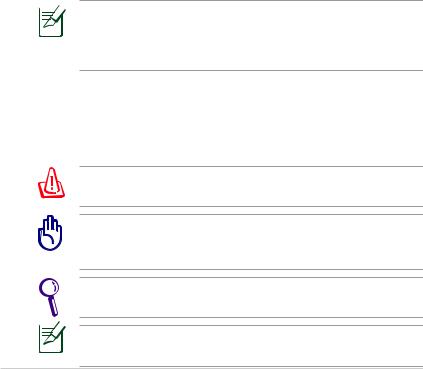
Об этом Руководстве пользователя
Вы держите в руках Руководство пользователя ноутбука. В этом руководстве содержится информация о различных компонентах ноутбука и их использовании. Ниже следует перечень основных разделов руководства:
1.Общие сведения о компьютере
Введение в описание компьютера и это руководство.
2.Изучение частей
Содержит информацию о компонентах ноутбука.
3.Первое включение
Содержит информацию о первом включении ноутбука.
4.Использование ноутбука
Содержит информацию о пользовании компонентами компьютера.
5.Приложение
Информация о дополнительных аксессуарах и дополнительная информация.
Операционная система и набор приложений могут отличаться в зависимости от модели и региона. Возможны отличия между внешним видом Вашего ноутбука и его изображением в этом руководстве.
Примечания к этому руководству
В руководстве встречаются выделенные жирным шрифтом примечания и предупреждения, которые следует иметь в виду, чтобы выполнять те или иные задачи успешно и безопасно. Эти примечания имеют следующие степени важности:
ВНИМАНИЕ! Информация о предотвращении повреждений оборудования, потери данных и бытовых травм.
ВАЖНО! Информация о действиях, которые могут привести к повреждению оборудования, потере данных или бытовым травмам.
СОВЕТ: Советы и информация по выполнению конкретных задач.
ПРИМЕЧАНИЕ: Полезные советы и информация для опытных пользователей.
Руководство пользователя ноутбука
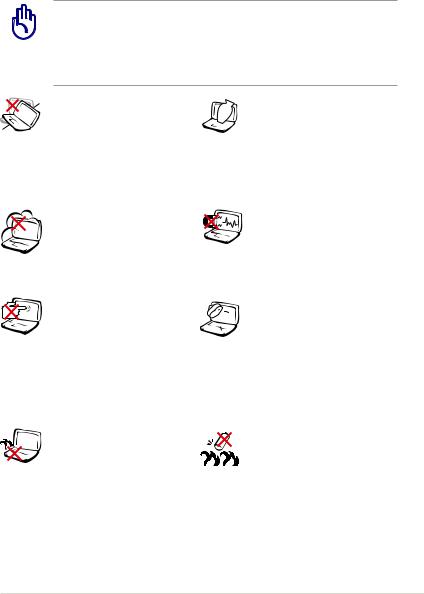
Информация о правилах безопасности
Соблюдение нижеследующих правил техники безопасности продлит срок службы Вашего ноутбука. Соблюдайте все правила предосторожности и инструкции. За исключением описанного в настоящем руководстве, все техническое обслуживание должно производиться только квалифицированными специалистами.
Прежде чем чистить компьютер, отключите его от сети и извлеките аккумулятор. Протрите поверхность компьютера чистой губкой или кусочком замши, смоченном в воде или неабразивном чистящем средстве, затем удалите лишнюю влагу сухой тряпкой.
НЕустанавливайте  устройствонанеровнуюили
устройствонанеровнуюили 
 неустойчивуюповерхность.
неустойчивуюповерхность.
Вслучаеповреждения корпуса,невключая устройство,обратитесьв сервисныйцентр.
НЕпомещайтеустройство впыльнуюилигрязную среду.НЕпользуйтесь компьютеромвовремя утечкигаза.
НЕнажимайтена 
 поверхностьэкранаине
поверхностьэкранаине 


 прикасайтеськней.Не
прикасайтеськней.Не  помещайтекомпьютер рядомсмелкими предметами,которыемогут егопоцарапатьилипопасть внутрь.
помещайтекомпьютер рядомсмелкими предметами,которыемогут егопоцарапатьилипопасть внутрь.
НЕразмещайтекомпьютер наколеняхилидругих частяхтелавовключенном состояниииливпроцессе зарядкиаккумулятораво избежаниеожогов.
НЕставьтеине роняйтепредметына поверхностькомпьютера инезасовывайтевнего посторонниепредметы.
НЕподвергайте компьютервоздействию сильныхмагнитныхили электрическихполей.
НЕподвергайте воздействиюжидкостейи неиспользуйтевусловиях повышеннойвлажности. НЕпользуйтесьмодемом вовремягрозы.
Предупреждение безопасности:НЕбросайте аккумуляторвогонь.
НЕзамыкайтеконтакты аккумулятора.НЕ разбирайтеаккумулятор.
Руководство пользователя ноутбука
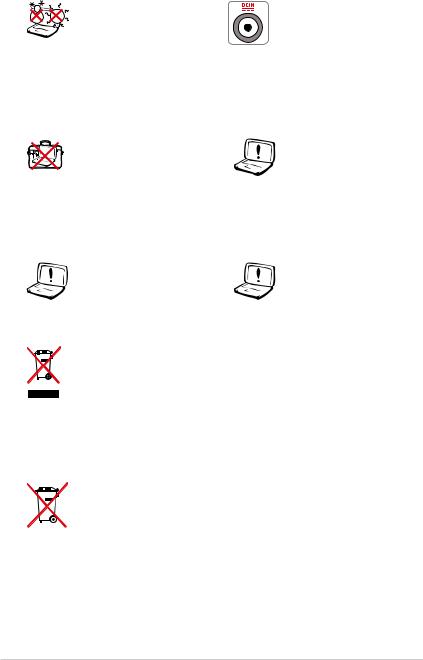
Допустимый |
Входное напряжение: |
температурный диапазон: |
обратите внимание на |
этот ноутбук может |
этикетку на нижней |
использоваться при |
стороне ноутбука и |
температуре воздуха в |
убедитесь, что Ваш блок |
диапазоне от 5°C (41°F) |
питания поддерживает |
до 35°C (95°F). |
соответствующее |
|
напряжение. |
НЕ помещайте |
Не используйте сильные |
включенный |
растворители, например |
ноутбук в сумку и не |
бензол или другие |
накрывайте его любыми |
химические вещества, на |
материалами, которые |
поверхности устройства. |
могут затруднить |
|
циркуляцию воздуха. |
|
Не используйте |
Неправильная установка |
поврежденные кабели, |
аккумулятора может |
аксессуары и другие |
вызвать взрыв и |
периферийные |
повредить ноутбук. |
устройства. |
|
НЕ выбрасывайте ноутбук вместе с бытовым мусором. Этот продукт предназначен для повторного использования и переработки. Символ перечеркнутого мусорного бака означает, что продукт (электрическое и электронное оборудование и содержащие ртуть аккумуляторы) нельзя выбрасывать вместе с бытовым мусором. Ознакомьтесь с правилами утилизации таких продуктов.
Не выбрасывайте аккумулятор вместе с бытовым мусором. Символ перечеркнутого мусорного бака означает, что продукт нельзя выбрасывать вместе с бытовым мусором.
Руководство пользователя ноутбука
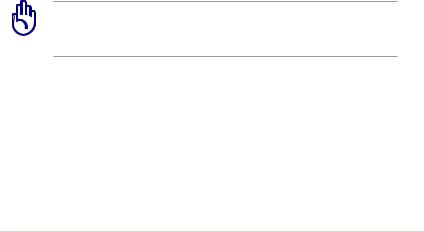
Предупреждение о звуковом давлении
Высокийуровеньгромкостивнаушникахможетвызватьповреждение илипотерюслуха.Пожалуйста,скорректируйтеуровеньгромкостии настройкиэквалайзера.Обратитевнимание,чтоустановкагромкости выше центрального положения увеличит выходную мощность наушников и, следовательно, уровень громкости.
Предупреждение об осевом вентиляторе
Обратите внимание, что движущиеся части вентилятора могут быть опасны. Не касайтесь движущихся лопастей вентилятора.
Информация о блоке питания
Входное напряжение: 100~240 В переменного тока Частота: 50-60 Гц Выходной ток: 3,95 А (75 Вт)/4,7 А (90 Вт)
Выходное напряжение: 19 В пост. тока
Предосторожности при транспортировке
Для подготовки ноутбука к транспортировке выключите его и отсоедините все внешние периферийные устройства во избежание повреждения соединительных кабелей. При выключении головки винчестера переводятся в позицию транспортировки, предохраняя пластины от повреждений. Поэтому не следует транспортировать ноутбук со включенным питанием. Для защиты клавиатуры и экрана от повреждений закройте крышку компьютера и убедитесь, что замки защелкнулись.
Поверхность ноутбука легко тускнеет от неправильного обращения. Будьте осторожны, не царапайте и не трите поверхности ноутбука при транспортировке.
Руководство пользователя ноутбука
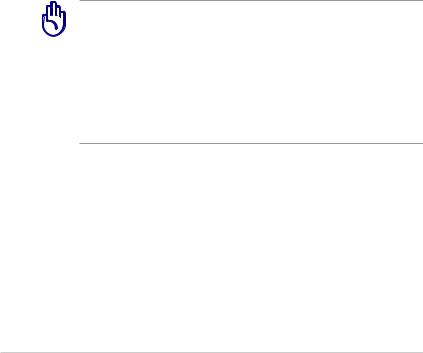
Упаковка ноутбука
Для защиты ноутбука от внешних воздействий (грязь, влага, удары и царапины) используйте чехол для транспортировки (например, опциональный чехол из комплекта поставки).
Зарядка аккумулятора
Если Вы собираетесь пользоваться питанием от аккумулятора, убедитесь,чтоВыполностьюзарядилиаккумуляторидополнительные наборы аккумуляторов перед длительным путешествием. Помните, что блок питания заряжает аккумулятор все время, которое он подключен к компьютеру и к электрической сети. Имейте в виду, что при пользовании ноутбуком зарядка аккумуляторов занимает больше времени.
Правила предосторожности при авиаперелетах
Если Вы собираетесь пользоваться своим ноутбуком во время авиаперелета, сообщите об этом авиакомпании. В большинстве авиакомпаний существуют ограничения на использование электронных приборов. В большинстве авиакомпаний пользование электроникой не разрешается во время взлета и посадки.
Существует три основных типа устройств обеспечения безопасности в аэропортах: рентгеновские сканеры (просвечивающие вещи, поставленные на ленту конвейера), магнитные детекторы (через которые проходят люди) и магнитные жезлы (ручные устройства, с помощью которых проверяютлюдейилиотдельныеустройства).Ноутбукидискеты можно пропускать через рентгеновский сканер. При этом не рекомендуется проносить ноутбук и дискеты через магнитные детекторы или подвергать их воздействию магнитных жезлов.
10 |
Руководство пользователя ноутбука |
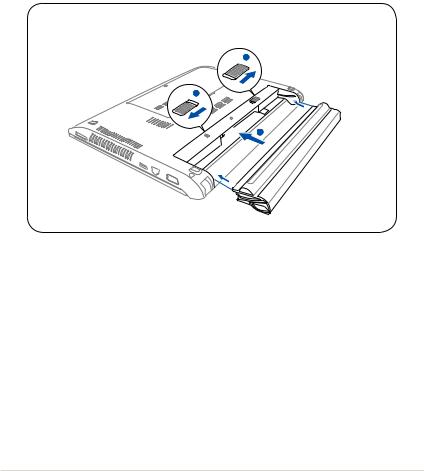
Подготовка ноутбука
Это только краткие инструкции по началу работы с ноутбуком.
Установите аккумулятор
A.Для установки аккумулятора передвиньте фиксатор в позицию "разблокировано".
B.Вставьте аккумулятор под углом, как показано и нажмите до щелчка.
C.Защелка автоматически встанет на место. Переместите фиксатор в позицию "заблокировано" после установки аккумулятора.
C
A

 B
B
Руководство пользователя ноутбука |
11 |
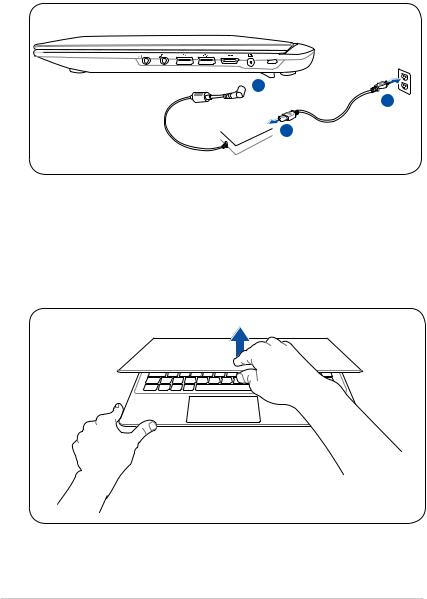
Подключение блока питания
A.Подключите шнур питания к блоку питания.
B.Подключите блок питания к розетке (110В-240В).
C.Подключите шнур от блока питания к ноутбуку.
 C
C
B

 A
A
Открытие дисплея
A.Удерживая за основание, откройте крышку ноутбука.
B.Осторожно откройте крышку на необходимый угол.
12 |
Руководство пользователя ноутбука |
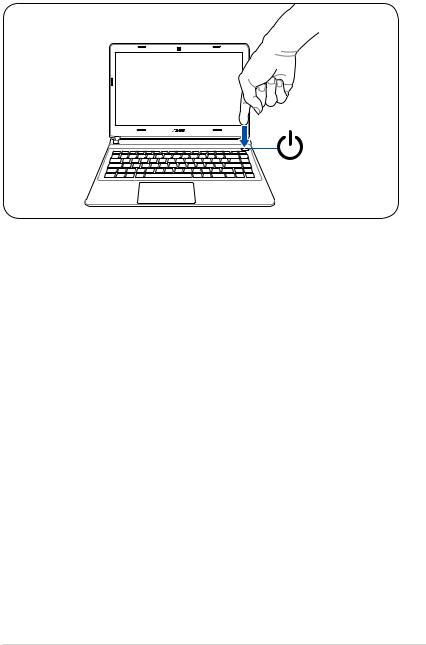
Включение системы
Нажмите кнопку питания.
Руководство пользователя ноутбука |
13 |
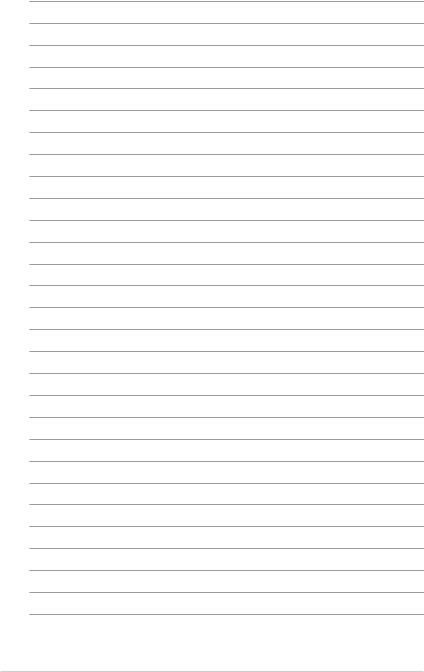
14 |
Руководство пользователя ноутбука |
Глава 2: |
2 |
|
|
|
Изучение частей |
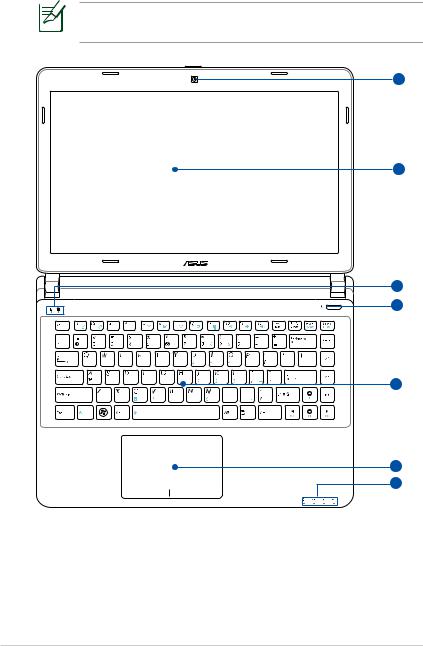
Верхняя сторона
Клавиатура (раскладка клавиатуры) может отличаться от указанной здесь.
1
2
3 |
4 |
5
6
3
16 |
Руководство пользователя ноутбука |
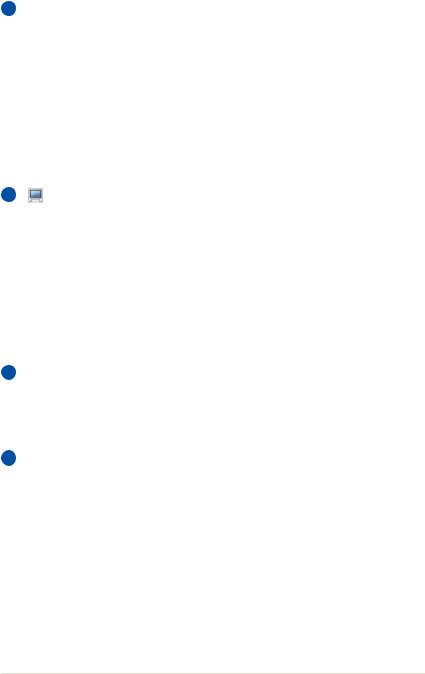
1 Встроенный микрофон
Встроенный микрофон
Встроенный микрофон может использоваться для видеоконференций, записи голоса или наложения звука.
 Камера
Камера
Встроенная камера позволяет фотографировать и записывать видеосюжеты. Она, например, может использоваться во время проведения видеоконференций (а также с любыми аналогичными интерактивными приложениями).
2Дисплей
Функции экрана те же, что и у монитора стационарного компьютера. В ноутбуке используется жидкокристаллическая матрица (LCD), дающая превосходное изображение, не уступающее по качеству мониторам стационарных компьютеров. В отличие от электронно-лучевых мониторов, экран LCD не производит излучений и не мерцает, что значительно комфортнее для глаз. Для очистки экрана используйте мягкую ткань без химических жидкостей (при необходимости используйте простую воду).
3 Индикаторы
Индикаторы
Индикаторы показывают состояние ноутбука и его специализированного программного обеспечения. Индикаторы подробно описаны в главе 3.
4 Кнопка питания
Кнопка питания
Кнопка питания используется для включения и выключения ноутбука, а также для перевода его в ждущий или спящий режимы. Нажмите и отпустите кнопку для включения или нажмите и удерживайте для отключения ноутбука. Кнопка питания работает только при открытом дисплее.
Руководство пользователя ноутбука |
17 |
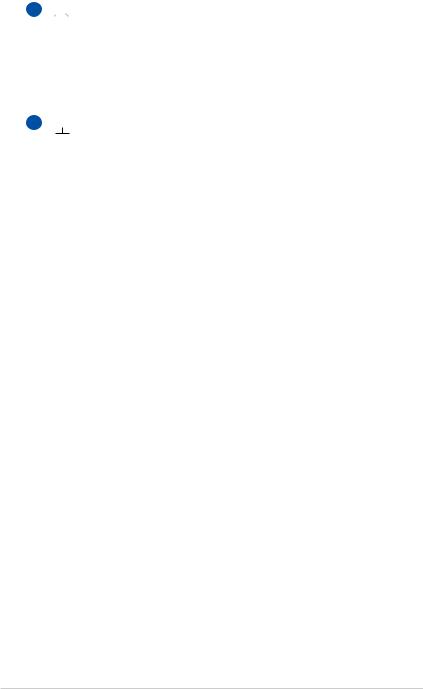
5 Клавиатура
Клавиатура
Клавиатура состоит из клавиш стандартного размера с удобным ходом (глубиной нажатия) и подставкой для обеих рук. Клавиатура содержит две функциональные клавиши Windows для облегчения навигации в операционной системе Windows.
6 Тачпэд
Тачпэд
Панель тачпэд и ее кнопки являются устройством управления курсором, выполняющим те же функции, что и мышь. Программная функция прокрутки, облегчающая навигацию в системе Windows или в сети, доступна после установки прилагаемой утилиты.
18 |
Руководство пользователя ноутбука |
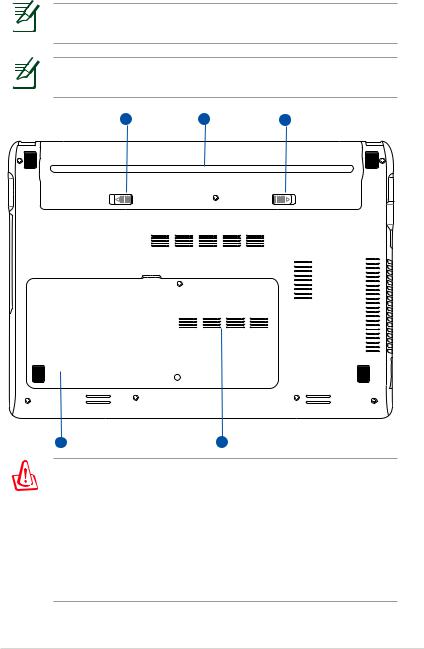
Нижняя сторона
Расположение элементов на нижней стороне может отличаться в зависимости от модели.
Размер аккумулятора варьируется от его емкости и модели ноутбука.
1 |
2 |
3 |
|
|
|
|
|
|
5 |
4 |
Нижняя часть ноутбука может сильно нагреваться. Будьте осторожны в обращении с недавно включенным или выключенным компьютером. Высокие температуры нормальны во время работы и зарядки аккумулятора. НЕ
ИСПОЛЬЗУЙТЕ НА МЯГКИХ ПОВЕРХНОСТЯХ, НАПРИМЕР НА КРОВАТИ ИЛИ ДИВАНЕ, ТАК КАК ОНИ МОГУТ БЛОКИРОВАТЬ ОТВЕРСТИЯ. НЕ СТАВЬТЕ НОУТБУК НА КОЛЕНИ ИЛИ НА ДРУГИЕ ЧАСТИ ТЕЛА ВО ИЗБЕЖАНИЕ ОЖОГОВ.
Руководство пользователя ноутбука |
19 |

1  Защелка аккумулятора
Защелка аккумулятора
Защелка аккумулятора предназначена для его закрепления. При вставке аккумулятора она автоматически защелкивается. Для извлечения аккумулятора защелка должна быть перемещена в позицию "разблокировано".
2 Аккумулятор
Аккумулятор
Аккумулятор автоматически заряжается при подключении блока питания и обеспечивает ноутбук питанием, когда блок питания не подключен. Это позволяет использовать компьютер при перемещении. Время питания от аккумулятора зависит от используемых приложений и определяется характеристиками ноутбука. Разборка аккумулятора невозможна, при необходимости он заменяется целиком в сервисном центре.
3 Ручной фиксатор аккумулятора
Ручной фиксатор аккумулятора
Фиксатор аккумулятора предназначен для закрепления аккумулятора. Передвиньте фиксатор в позицию "разблокировано" для извлечения или вставки аккумулятора. Переместите фиксатор в позицию "заблокировано" после установки аккумулятора.
20 |
Руководство пользователя ноутбука |
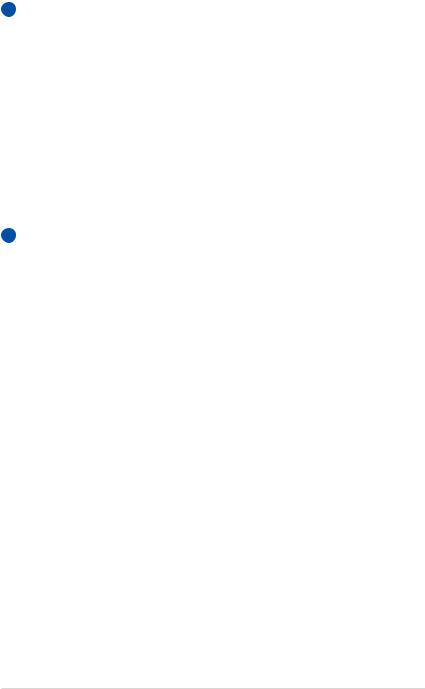
4 Отсек памяти
Отсек памяти
Отсек памяти предназначен для установки дополнительной памяти. Добавление памяти может увеличить быстродействие и уменьшить количество обращений к диску. BIOS автоматически определяет количество памяти в системе и соответственно конфигурирует CMOS во время POST (тест при включении питания). После установки памяти не требуется аппаратная или программная настройка. Информацию о возможности добавления памяти Вы можете узнать в сервисном центре или у дилера. Для максимальной совместимости и надежности приобретайте память только у авторизованных дилеров.
5 Отсек жесткого диска
Отсек жесткого диска
Жесткий диск закреплен в отсеке. Установка нового жесткого диска должна выполняться только уполномоченными сервисными центрами или дилерами. Для максимальной совместимости и надежности приобретайте жесткие диски только у авторизованных дилеров.
Руководство пользователя ноутбука |
21 |
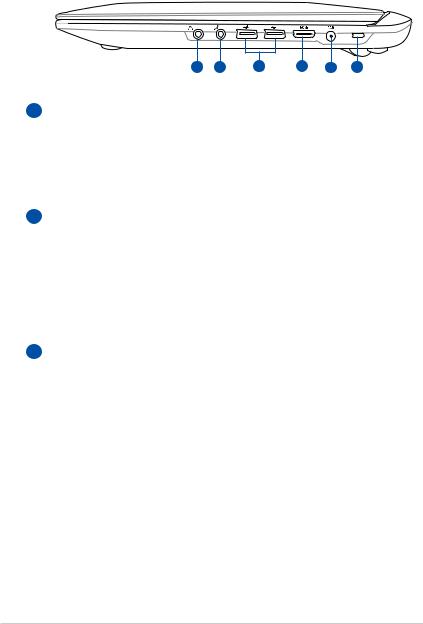
Правая сторона
1 |
2 |
3 |
4 |
5 |
6 |
1 Разъем для наушников
Разъем для наушников
Стереоразъем для подключения наушников (3,5 мм) используется для передачи звуковых сигналов ноутбука на колонки с усилителем или в наушники. При подключении устройства к данному разъему встроенные динамики автоматически отключаются.
2 Разъем для подключения микрофона
Разъем для подключения микрофона
Моноразъем для подключения микрофона (3,5 мм) позволяет подключать внешний микрофон или принимать сигналы от других устройств. При подключении устройства к данному разъему встроенный микрофон автоматически отключается. Используйте эту функцию для проведения видеоконференций, записи голоса или наложения звука.
3 Порт USB 3.0
Порт USB 3.0
Универсальная последовательная шина совместима с устройствами типов USB 3.0, USB 2.0 или USB 1.1, например, устройствами ввода, модемами, приводами жестких дисков, принтерами, мониторами и сканерами, подсоединенными последовательно и работающими на скорости до 4,8 Гбит/с (USB 3.0), 480 Mбит/с (USB 2.0)
и 12 Mбит/с (USB 1.1). USB позволяет подключить к одному компьютеру множество устройств, используя хабы. USB поддерживает "горячее подключение" устройств, таким образом, можно подключать и отключать периферийные устройства без перезагрузки компьютера.
22 |
Руководство пользователя ноутбука |
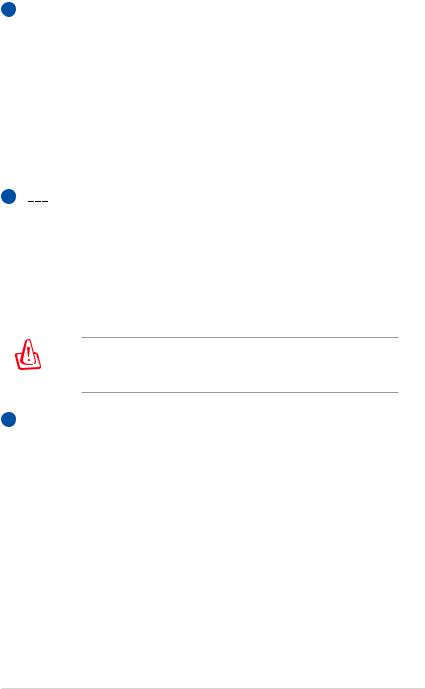
4HDMI Разъем HDMI
Это цифровой аудио-видеоинтерфейс, предназначенный для передачи аудио-видеосигнала между различными устройствами (например, между видеоприставкой/ DVD проигрывателем/ аудио-видеоресивером) с видеомонитором или цифровым телевизором (DTV) без сжатия сигнала. HDMI поддерживает видеосигнал стандартной, повышенной или высокой четкости, а также многоканальный аудиосигнал в одном кабеле. Он передает все стандарты ATSC HDTV и поддерживает 8-канальный цифровой звук для будущих расширений
5
 Разъем питания (постоянный ток)
Разъем питания (постоянный ток)
Входящий в комплект поставки блок питания преобразует стандартное напряжение электросети в необходимое для компьютера, к которому он подключается через этот разъем. Через этот разъем подается питание на компьютер и заряжается аккумулятор. Во избежание повреждения компьютера и аккумулятора используйте блок питания из комплекта поставки.
Блок питания может нагреваться при использовании. Убедитесь, что Вы не накрыли блок питания чем-либо и держите его подальше от тела.
6 Порт для замка Kensington
Порт для замка Kensington
Порт для замка Kensington позволяет закреплять ноутбук с помощью совместимых со стандартом Kensington средств обеспечения безопасности. Как правило, такие средства состоят из металлического троса и замка и позволяют прикрепить ноутбук к неподвижному предмету. Некоторые средства обеспечения безопасности также включают в себя детектор перемещений, включающий сирену при перемещении компьютера.
Руководство пользователя ноутбука |
23 |

Левая сторона
1 |
2 |
3 |
4 |
5 |
1 Выход для подключения монитора
Выход для подключения монитора
15-контактный разъем для монитора поддерживает стандартное VGA-совместимое устройство, например монитор или проектор, для просмотра изображения на большем внешнем экране.
2 Сетевой порт
Сетевой порт
Сетевой порт RJ-45 больше по размеру, чем порт модема RJ-11, и предназначается для кабелей Ethernet RJ-45 для подключения к локальной сети. Встроенный разъем обеспечивает удобное подключение без дополнительных адаптеров.
3 Порт USB (3.0)
Порт USB (3.0)
Универсальная последовательная шина совместима с устройствами типов USB 3.0, USB 2.0 или USB 1.1, например, устройствами ввода, модемами, приводами жестких дисков, принтерами, мониторами и сканерами, подсоединенными последовательно и работающими на скорости до 4,8 Гбит/с (USB 3.0), 480 Mбит/с (USB 2.0)
и 12 Mбит/с (USB 1.1). USB позволяет подключить к одному компьютеру множество устройств, используя хабы. USB поддерживает "горячее подключение" устройств, таким образом, можно подключать и отключать периферийные устройства без перезагрузки компьютера.
USB Charger+
Ai Charger+ позволяет заряжать мобильные устройства от USB-порта ноутбука.
24 |
Руководство пользователя ноутбука |
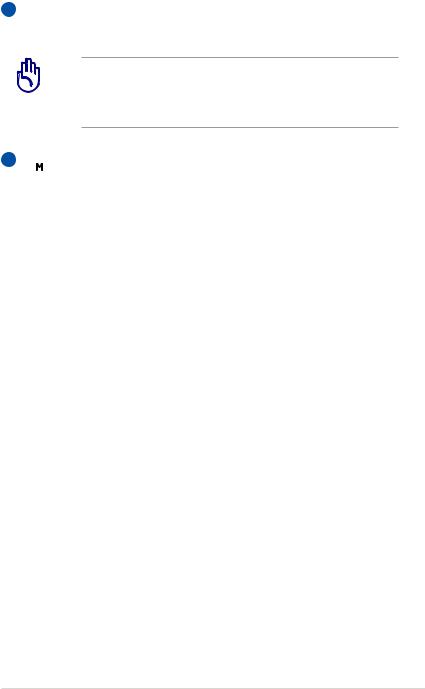
4Вентиляционные отверстия
Отверстия предназначены для охлаждения компьютера.
Убедитесь, что бумаги, книги, одежда, кабели или другие предметы не препятствуют попаданию воздуха в вентиляционные отверстия, в противном случае компьютер может перегреться.
5 Слот Flash Memory
Слот Flash Memory
Довольно часто такие устройства как цифровые камеры, МР3-проигрыватели, мобильные телефоны, наладонные компьютеры и т.п. используют карты памяти. В данном ноутбуке имеется встроенное устройство для чтения/ записи карт памяти, позволяющее работать с модулями флэш-памяти нескольких стандартов.
Руководство пользователя ноутбука |
25 |
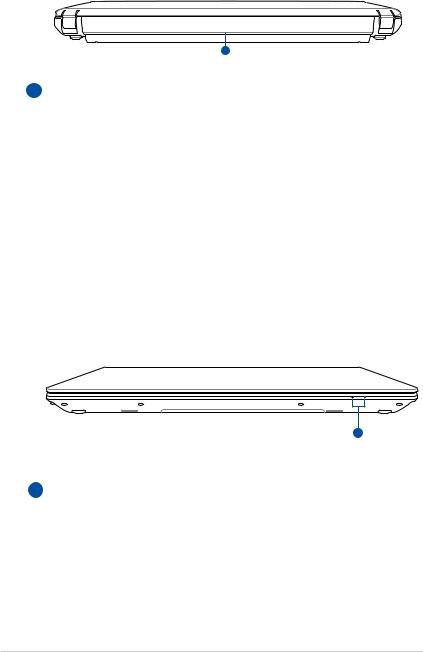
Задняя сторона
1
1 Аккумулятор
Аккумулятор
Аккумулятор автоматически заряжается при подключении блока питания и обеспечивает ноутбук питанием, когда блок питания не подключен. Это позволяет использовать компьютер при перемещении. Время питания от аккумулятора зависит от используемых приложений и определяется характеристиками ноутбука. Разборка аккумулятора невозможна, при необходимости он заменяется целиком в сервисном центре.
Передняя сторона
1
1  Индикаторы
Индикаторы
Индикаторы показывают состояние ноутбука и его специализированного программного обеспечения. Индикаторы подробно описаны в главе 3.
26 |
Руководство пользователя ноутбука |
Глава 3: 3
Первое включение
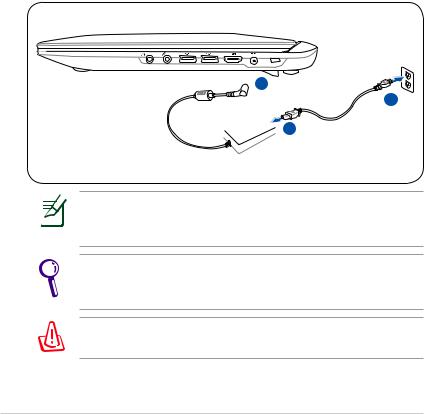
Система питания
Использование электросети
Система питания ноутбука состоит из двух элементов: универсального (110~240 В) блока питания и аккумулятора. Блок питания преобразует напряжение из сети переменного тока в постоянное напряжение, которое требуется ноутбуку. В комплект поставки Вашего ноутбука входит универсальный блок питания. Это означает, что Вы можете подключать компьютер к розеткам как сети с напряжением 100-120 В, так и с напряжением 220-240 В без установки переключателей и использования дополнительных трансформаторов. В некоторых странах могут понадобиться переходники для подключения входящего в комплект поставки сетевого провода к розетке другого стандарта. В большинстве гостиниц установлены универсальные розетки, рассчитанные на разные вилки и разные напряжения. Прежде чем брать блок питания в другую страну, всегда лучше узнать заранее у опытных путешественников, какое там напряжение в электросети.
 C
C
B

 A
A
Расположение разъема питания может отличаться в зависимости от модели. Расположение сетевого порта смотрите в предыдущей главе.
Вы можете купить дорожный набор для ноутбука, в который входят сетевые и телефонные адаптеры практически для всех стран.
Не подключайте блок питания к розетке, пока не подключили его к ноутбуку. Это может повредить блок питания.
28 |
Руководство пользователя ноутбука |
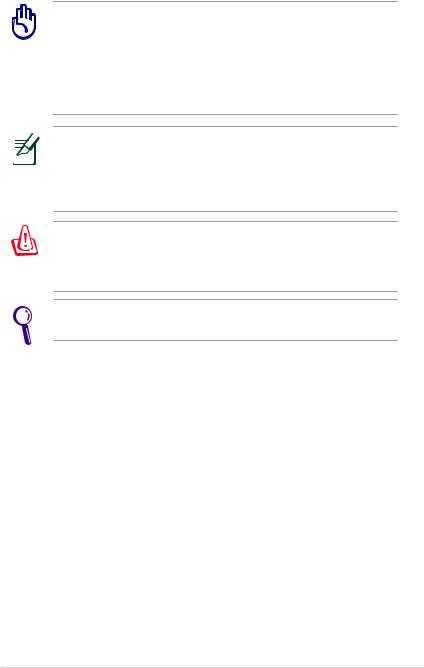
При использовании другого блока питания для питания ноутбука возможны повреждения того и другого. В случае, если от блока питания исходит дым, запах гари или он слишком сильно нагревается,обратитесьвцентробслуживания.Такжеобратитесь в центр обслуживания, если Вы подозреваете, что блок питания неисправен. Неисправный блок питания может повредить как компьютер, так и аккумулятор.
Вилка сетевого шнура может иметь два или три штыря в зависимости от региона поставки. Если в вилке три штыря, следует использовать сетевую розетку с заземлением или должным образом заземленный переходник для безопасного пользования ноутбуком.
БЛОК ПИТАНИЯ МОЖЕТ НАГРЕВАТЬСЯ ПРИ ИСПОЛЬЗОВАНИИ. УБЕДИТЕСЬ, ЧТО ВЫ НЕ НАКРЫЛИ БЛОК ПИТАНИЯ ЧЕМ-ЛИБО И ДЕРЖИТЕ ЕГО ПОДАЛЬШЕ ОТ ТЕЛА.
Отключите блок питания от розетки, если ноутбук не используется.
Руководство пользователя ноутбука |
29 |
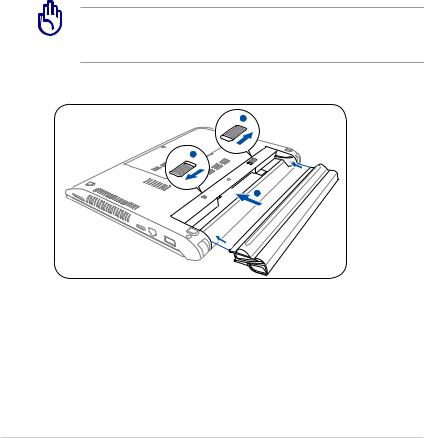
Использование аккумулятора
Ноутбук разработан для работы со сменным аккумулятором. Аккумулятор состоит из нескольких секций, расположенных вместе. Полностью заряженный аккумулятор обеспечивает длительное время автономной работы, но оно зависит от многих факторов (яркость матрицы, настроек энергопотребления, настроек BIOS и т.п). Дополнительные аккумуляторы можно приобрести в розничной сети или авторизованном сервисном центре по мере необходимости.
Установка и извлечение аккумулятора
Ноутбук может поставляться с установленным аккумулятором или без него. Если аккумулятор еще не установлен в компьютер, его необходимо установить, соблюдая следующий порядок.
Никогда не пытайтесь извлечь аккумулятор при включенном компьютере, так как это может привести к поломке ноутбука и потере данных.
Установка аккумулятора
C
A

 B
B
30 |
Руководство пользователя ноутбука |
